
Czasem możesz chcieć nagrać wideo, gdy ekran urządzenia z Androidem jest wyłączony. Scenariusze dyskretnego nagrywania wideo mogą obejmować cele bezpieczeństwa, dokumentowanie niewłaściwego zachowania lub nagrywanie materiału podczas jazdy na rowerze. Niestety, domyślna aplikacja Aparat w systemie Android nie obsługuje nagrywania wideo przy wyłączonym ekranie. Jednak różne aplikacje innych firm mogą skutecznie rozwiązać to ograniczenie.

Wiele z tych aplikacji ma tendencję do ograniczania podstawowych funkcji, takich jak nieograniczone nagrywanie lub wysokiej jakości wyjścia za subskrypcją premium, i często bombardują użytkowników nadmierną ilością reklam. Po przetestowaniu kilku aplikacji do nagrywania wideo w tle zidentyfikowałem kilka, które mogą pomóc Ci nagrywać wideo, nie wyłączając ekranu.
1. FadCam
FadCam to aplikacja do nagrywania wideo typu open source. Biorąc pod uwagę, że nagrywanie w tle wymaga wielu uprawnień, korzystanie z przejrzystej i otwartej aplikacji jest bezpieczniejsze. Ponadto FadCam jest całkowicie darmowy, bez żadnych subskrypcji premium ani irytujących reklam. Jednak jako aplikacja Free and Open Source Software (FOSS) nie jest dostępna w Play Store i musi zostać pobrana z GitHub. Oto jak zainstalować i wykorzystać ją do nagrywania wideo w tle:
- Pobierz i zainstaluj najnowszy stabilny plik FadCam APK z GitHub . Upewnij się, że instalacje aplikacji innych firm są włączone na Twoim urządzeniu.
- Po zainstalowaniu otwórz aplikację i przyznaj niezbędne uprawnienia dla kamery, mikrofonu i operacji w tle.
- Na stronie głównej sprawdź dostępną przestrzeń dyskową i ustal maksymalny czas trwania nagrania.
- Przejdź do zakładki Ustawienia na dole, aby dostosować preferowany aparat, jakość wideo, liczbę klatek na sekundę, znak wodny i inne.
- Na stronie głównej dotknij Start, aby rozpocząć nagrywanie. Teraz możesz zamknąć aplikację lub wyłączyć ekran.
- Aby zakończyć nagrywanie, otwórz aplikację i naciśnij przycisk Zatrzymaj .
- Uzyskaj dostęp do wszystkich nagrań na karcie Records . Należy pamiętać, że nagrania nie są domyślnie zapisywane w Galerii. Jeśli chcesz zapisać wideo, dotknij menu z trzema kropkami i wybierz opcję Save to Gallery , co również umożliwia zachowanie prywatności nagrań w aplikacji.
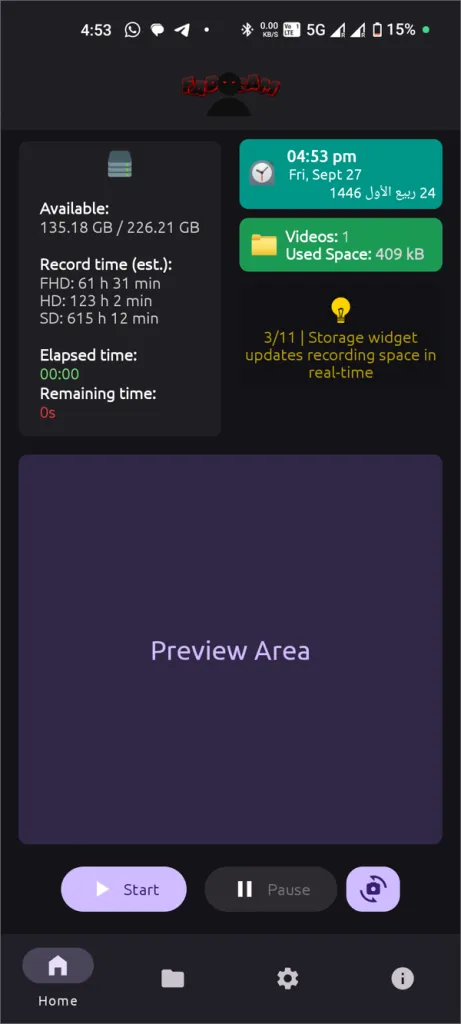
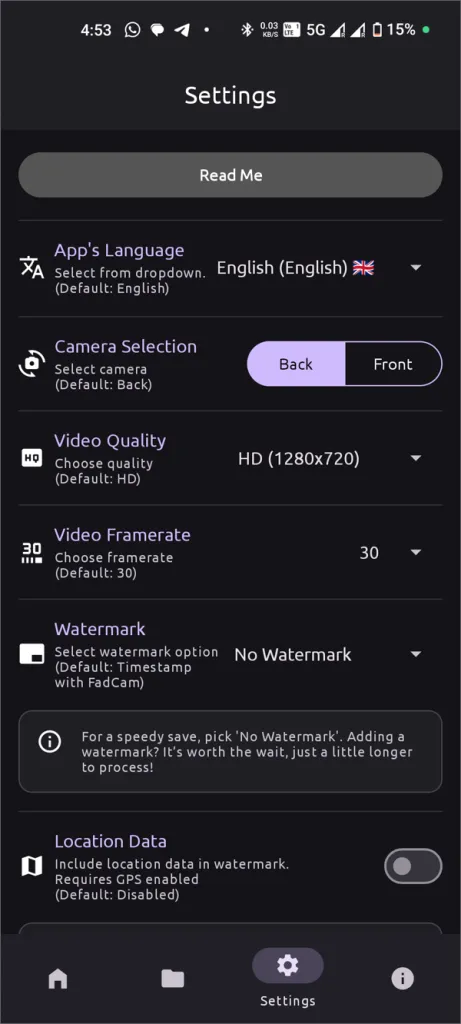
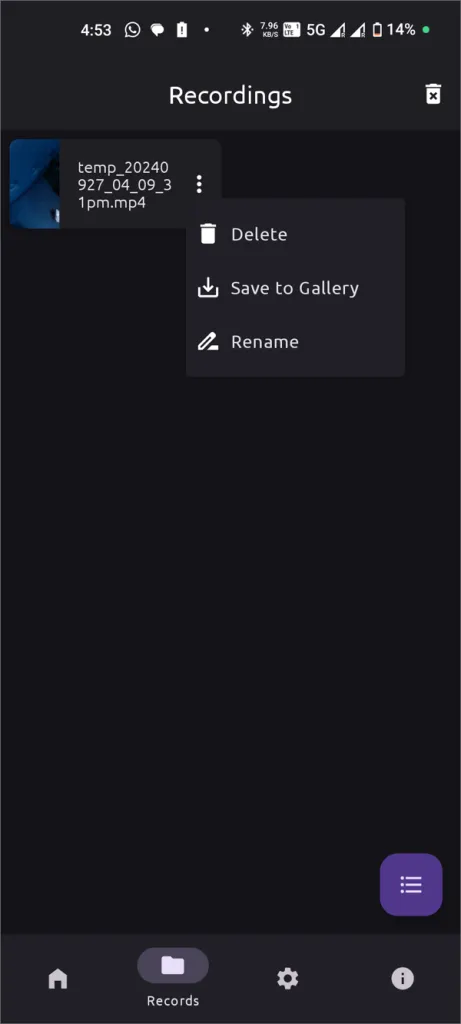
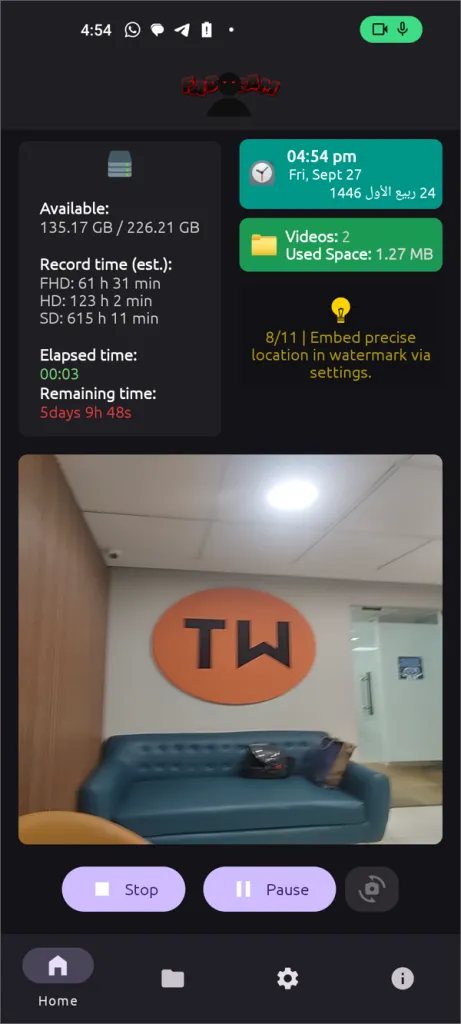
2. Aplikacja do nagrywania wideo w tle
Jeśli wolisz aplikację dostępną w Play Store, rozważ użycie aplikacji Background Video Recorder (wcześniej nazywanej Easy Video Recorder). Chociaż zawiera reklamy, są one znacznie mniej nachalne, oferując jedynie sporadyczne reklamy na całą stronę zamiast ciągłych wyskakujących okienek. Ta aplikacja oferuje imponujący zakres funkcji, w tym synchronizację z chmurą, blokadę aplikacji, pomijanie optymalizacji baterii, kontrolę zoomu, regulację jakości wideo i wybór źródła dźwięku. Unikalną cechą jest funkcja wykrywania twarzy, która uruchamia nagrywanie wideo po wykryciu twarzy. Podsumowując, jest to aplikacja o największej liczbie funkcji, jaką testowałem.
- Zainstaluj aplikację Background Video Recorder ze sklepu Play.
- Otwórz aplikację i przyznaj wymagane uprawnienia do korzystania z kamery i mikrofonu, a także do nakładania się na inne aplikacje.
- Na karcie Plus możesz uzyskać dostęp do Ustawień , edytora wideo i funkcji planowania nagrywania.
- Na karcie Nagrywanie możesz rozpoczynać i zatrzymywać nagrywanie, a także wybierać między kamerą przednią i tylną.
- Wszystkie ustawienia aparatu, łącznie z blokadą aplikacji, można znaleźć w Ustawieniach .
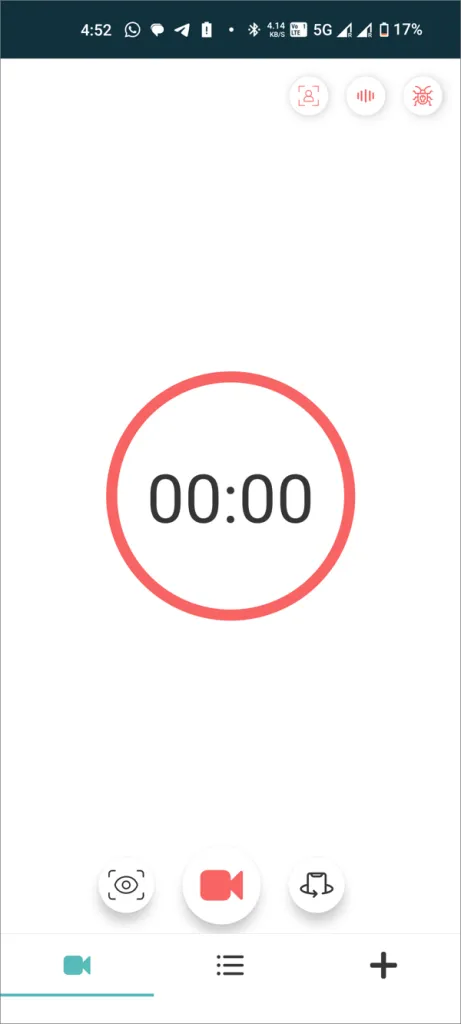
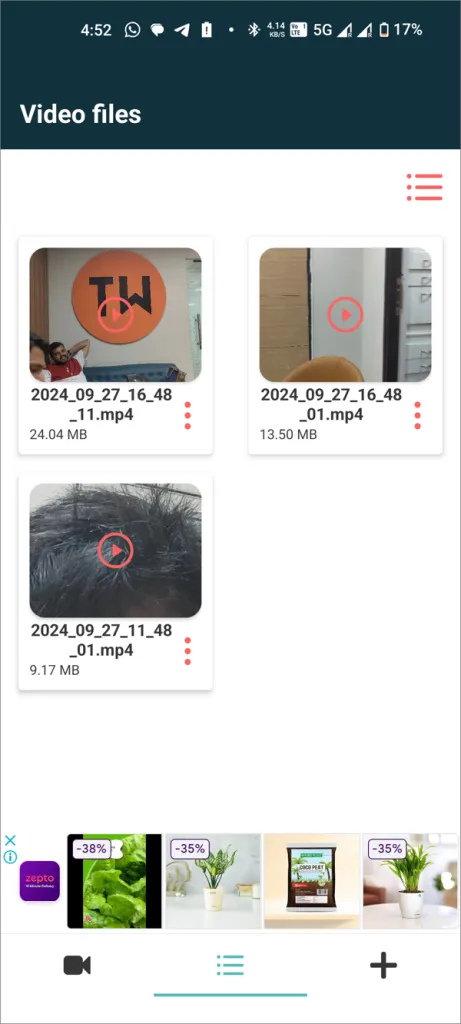
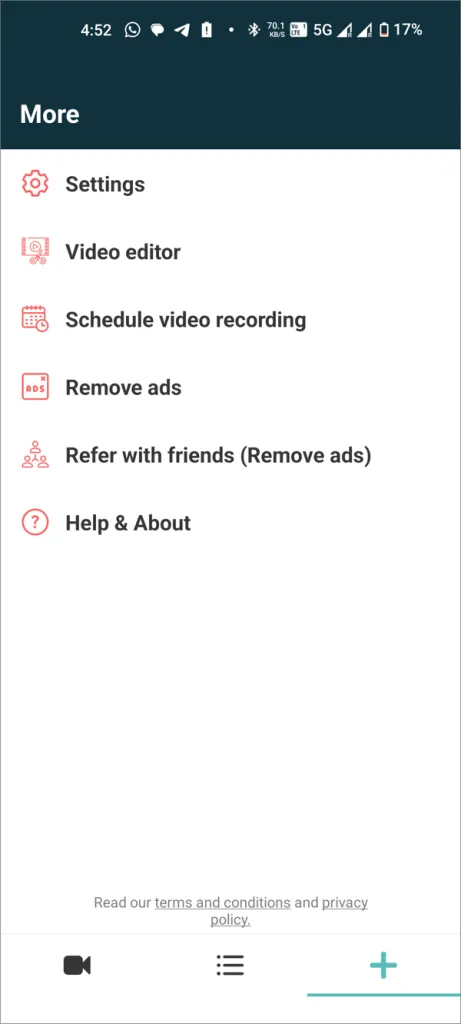
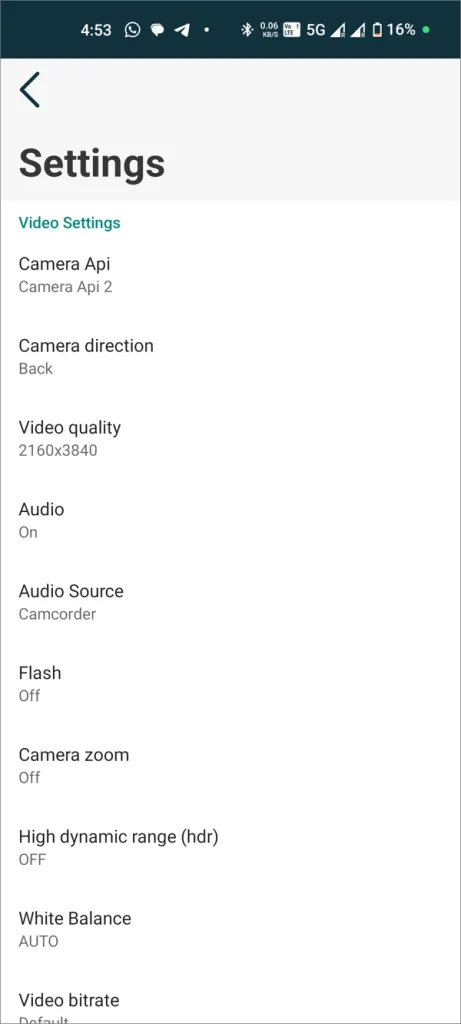
Najlepsze jest to, że kontynuuje nagrywanie nawet po usunięciu z listy ostatnio używanych aplikacji. Możesz później ponownie otworzyć aplikację, aby zatrzymać nagrywanie; wszystko zostanie przechwycone, dopóki tego nie zrobisz. Jednak ta aplikacja nie jest open-source i zawiera reklamy, które można usunąć za jednorazową opłatą abonamentową w wysokości 3,99 USD.
Jak nagrywać dwoma kamerami jednocześnie na telefonach Samsung Galaxy


Dodaj komentarz